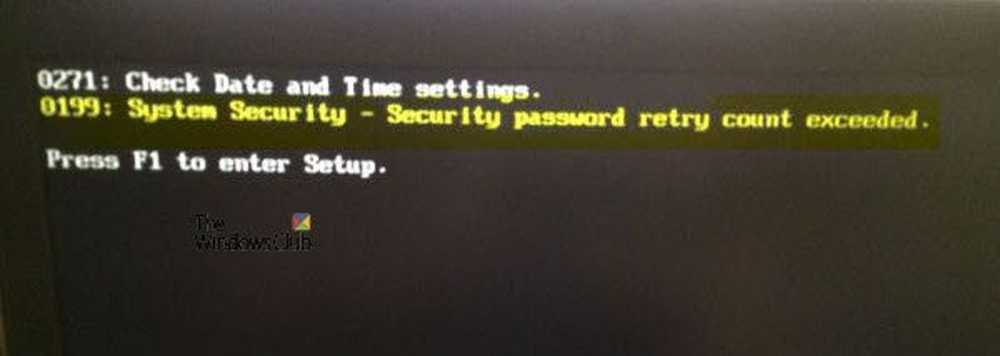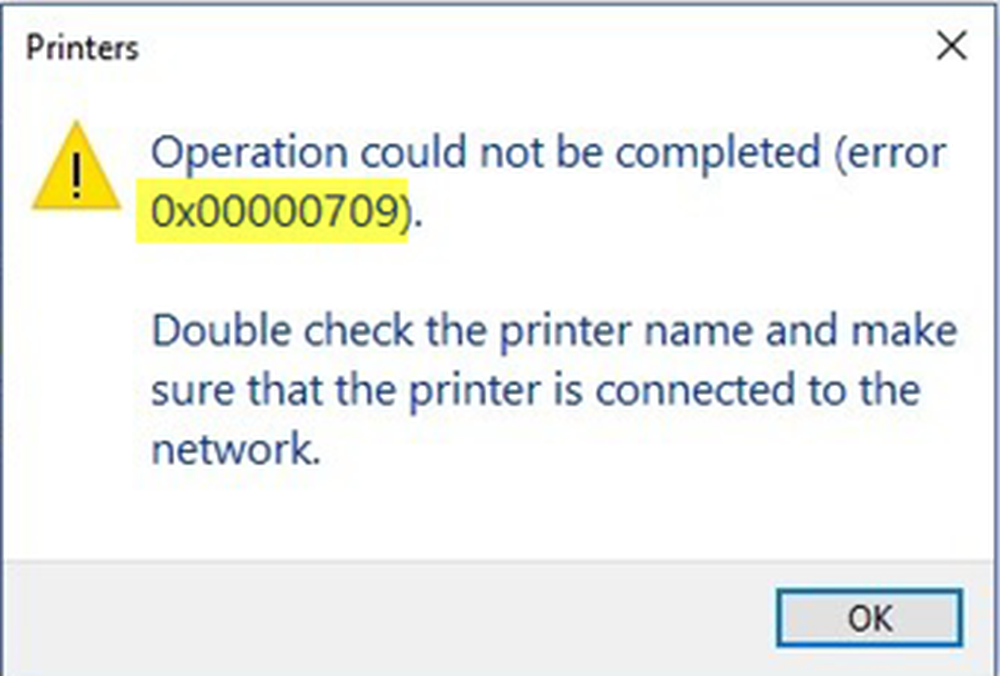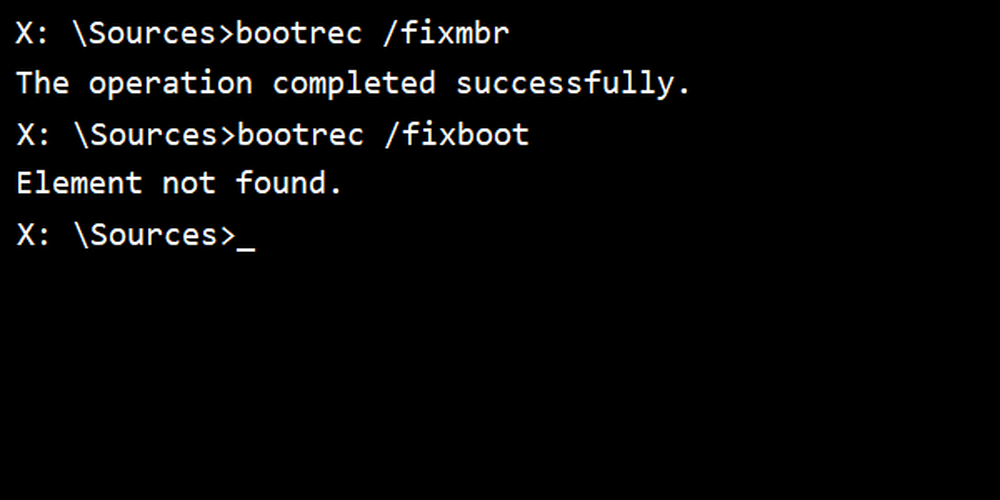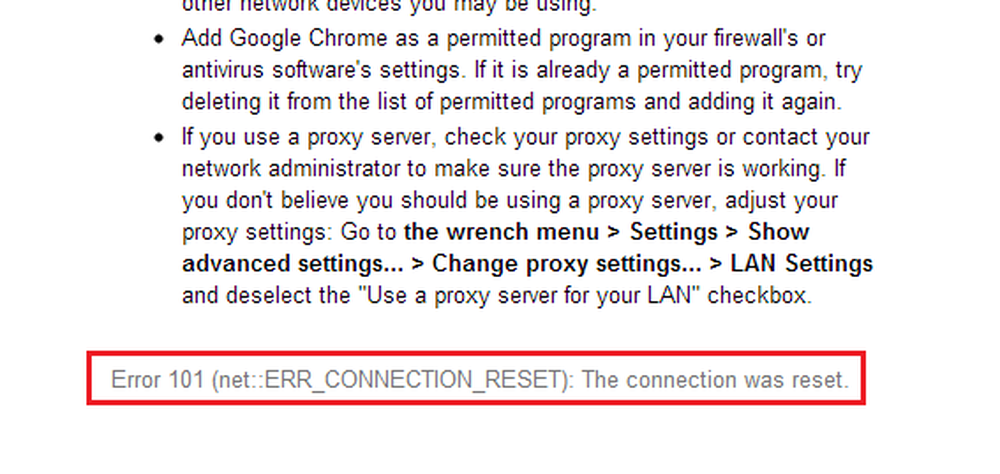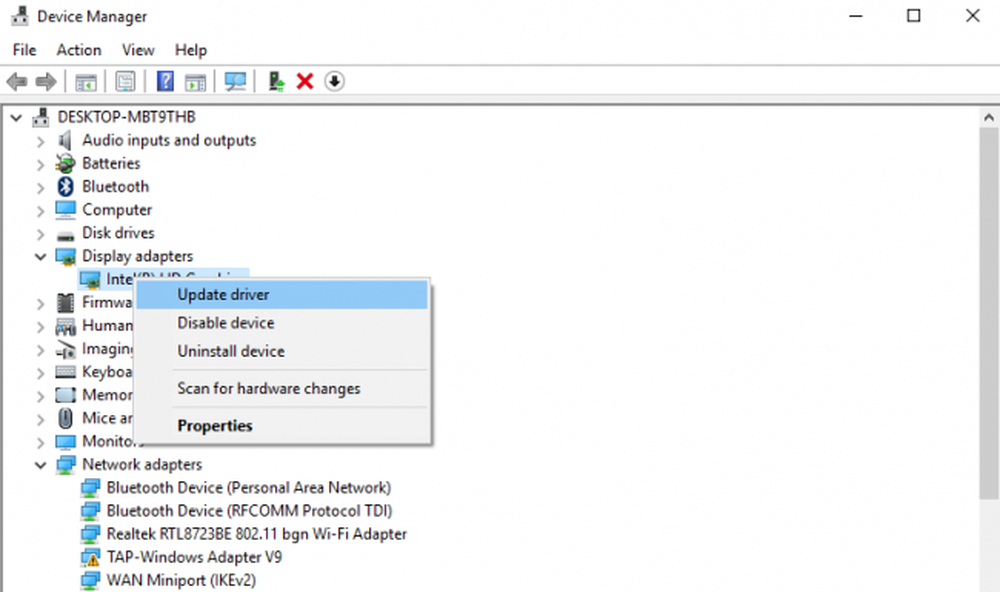Fixa ERR_BAD_SSL_CLIENT_AUTH_CERT-felet för Google Chrome

Google Chrome-webbläsaren kontrollerar SSL-säkerhetscertifikatet på den webbsida som användaren försöker komma åt. Om det inte går att sedan ett fel relaterat till SSL-certifikat som en användare kan möta när du surfar med Chrome är ERR BAD SSL CLIENT AUTH CERT. Detta kan orsakas på grund av många faktorer som datorns tid och datumet är synkroniserat, cachad data är skadad, programvara från tredje part som installerats på datorn blockerar webbplatsen osv..

ERR_BAD_SSL_CLIENT_AUTH_CERT-felet
Orsaken kan också vara på webbplatsens slut. Servern avvisar certifikatet som kundens webbplats skickar. Det kan ha gått ut, eller servern kan inte lita på emittenten. Ändå finns det några saker du kan försöka i slutet. För att åtgärda detta fel ska vi titta på följande metoder-
- Uppdatera Google Chrome.
- Synkroniseringsdatum och -tid.
- Rensa webbläsardata.
- Kontrollera och reparera programvarukonflikter från tredje part.
- Ändra inställningarna för TLS / SSL3 och QUIC.
1] Uppdatera Google Chrome
Du kan försöka få den senaste versionen av Google Chrome och få den installerad på din dator och kontrollera om det löser problemet.
2] Synkroniseringsdatum och -tid
Fel inställningar för datum och tid på Windows 10 kan också orsaka konflikter som detta. Detta beror på inkompatibiliteten mellan SSL-certifikatvalideringsdatumet och systemklockan. Därför bör användaren synkronisera sin systemklocka.
För att göra detta, börja med att högerklicka på Aktivitetsfältet och klicka på Justera datum och tid.
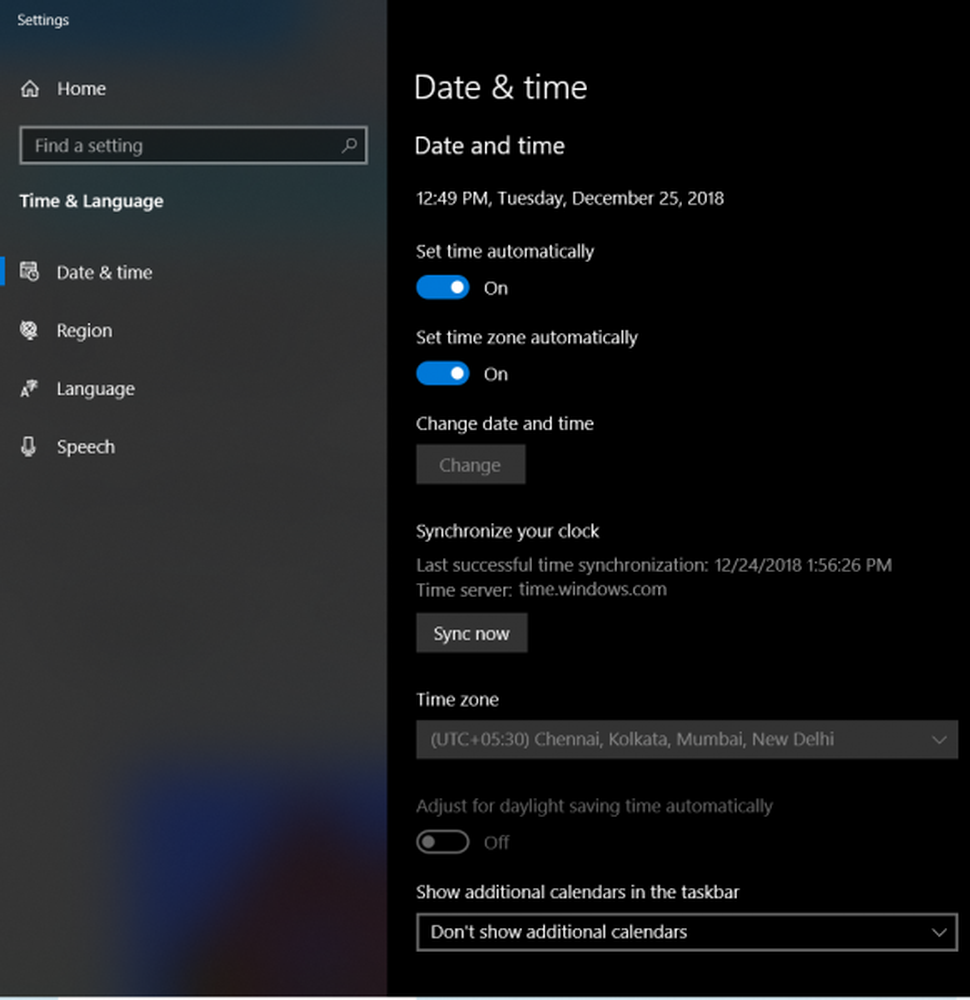
Klicka på en knapp som säger Synkronisera nu. Det kommer att synkronisera datum och tid med Microsoft-servrarna.
Allt du behöver se till är att tidszonen som är inställd på samma sida är korrekt.3] Rensa webbläsardata
Det finns stora chanser att vissa webbläsardata står i konflikt med webbplatsens laddning. Det här kan vara en mycket grundläggande lösning, men i det här fallet kan det bevisas vara en mycket pålitlig.
För detta börja med att öppna Google Chrome. Nu slår du på CTRL + H knappkombination på ditt tangentbord.
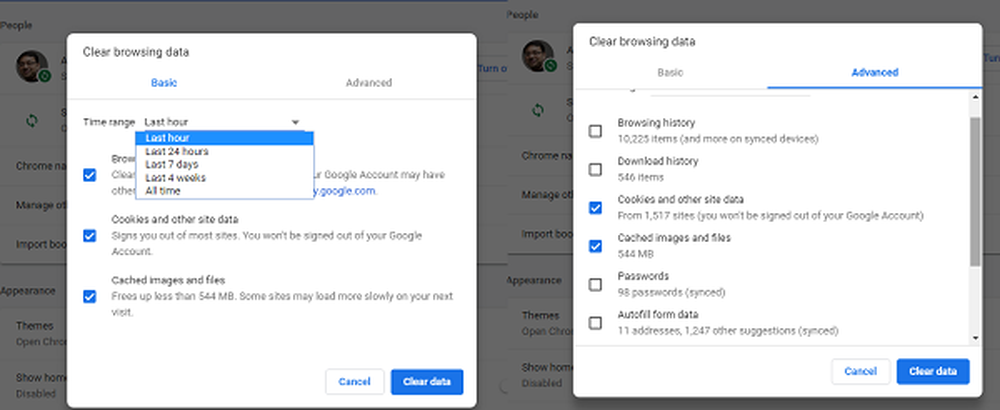
Detta öppnar en ny panel för att ta bort din webbhistorik och andra data. Markera alla kryssrutor som du ser och slutligen klicka på Rensa webbhistorik.
Starta om webbläsaren och kontrollera om ditt fel är fixat eller inte.
4] Kontrollera och korrigera eventuella programvarukonflikter från tredje part
Tredje parts internetskyddsprogram som Antivirus kan också vara en orsak till detta fel. På grund av någon anledning kan de upptäcka att webbsidan är skadlig eller med mindre trovärdighet. Därför kan det hända att webbläsaren blockeras i din webbläsare. Så för att åtgärda det skulle jag föreslå att du ska se om någon programvara från tredje part som VPN, Säkerhetsprogram eller en tillägg kan störa och stänga av den. Du kan öppna ditt antivirusprogram och tillfälligt inaktivera webbskydd och se om det hjälper.
5] Ändra inställningar för TLS / SSL3 och QUIC
Som en tillfällig åtgärd kan du försöka inaktivera TLS1.1 & TLS1.2 och aktivera SSL2 och SSL3 och se om det hjälper.
Följ protokollfixerna för SSL3 / TLS och QUIC som är några av anledningarna till att orsaka felet. Om ditt antivirusprogram eller säkerhetsprogram erbjuder denna inställning kan du inaktivera protokollfiltrering av SSL / TLS och se.
Är dessa korrigeringar effektiva?